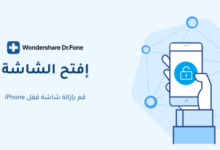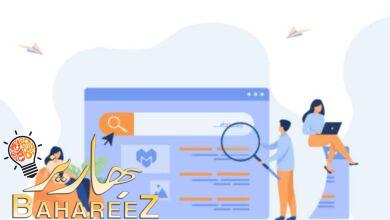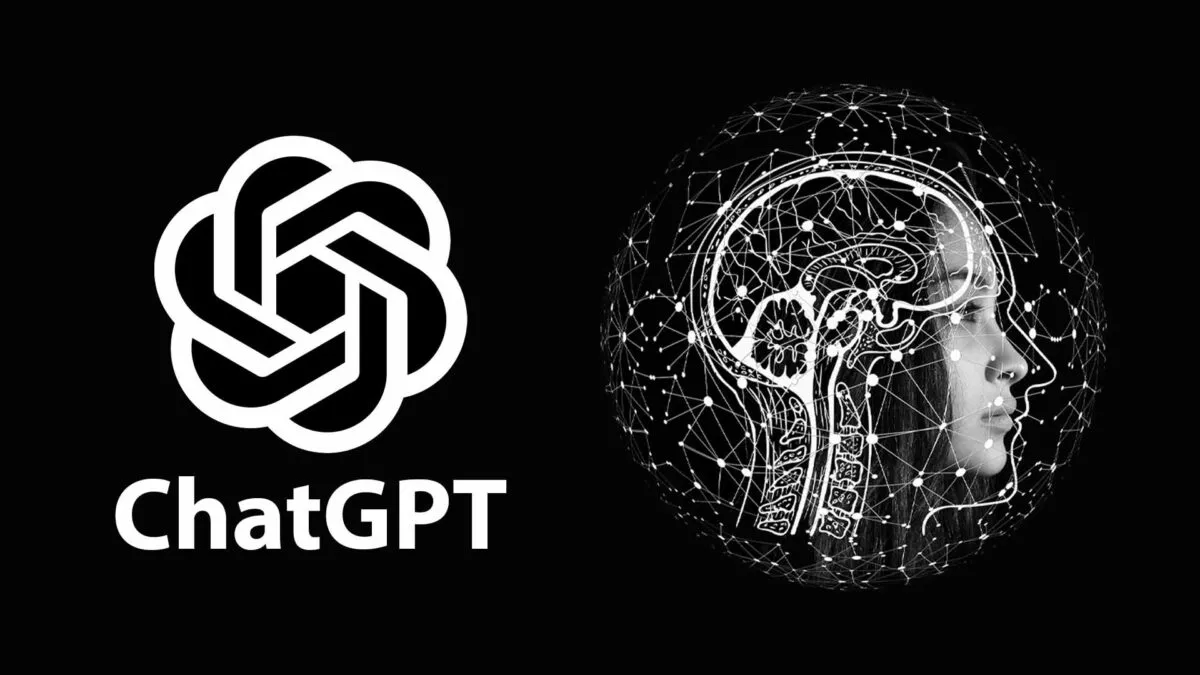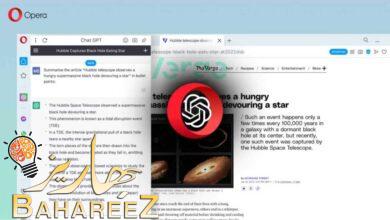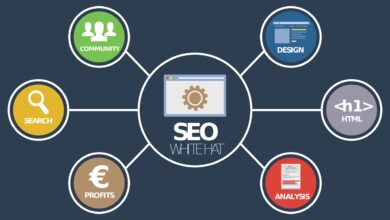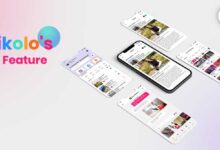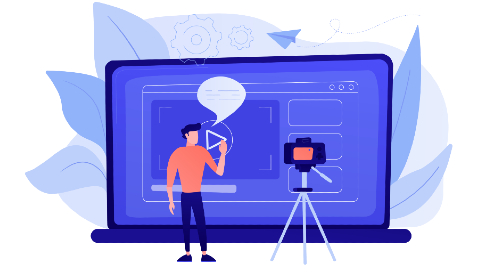نظام هواوي هارموني HarmonyOS : نصائح لإضافة خرائط جوجل
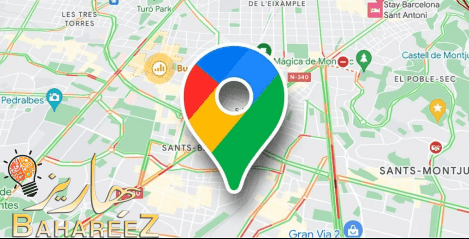
يقدم نظام HarmonyOS من هواوي تجربة مستخدم مثيرة ومبتكرة بتصميمه الأنيق وميزاته المتقدمة. هناك عدة طرق لتشغيل أدوات الملاحة الشائعة على جهاز Huawei الذي يعمل بنظام HarmonyOS. في هذه المقالة، سنرشدك خلال عملية إضافة خرائط Google، لضمان حصولك على أقصى استفادة من جهازك.
إقرأ في هذا المقال
خطوات تثبيت Google Maps على أجهزة Huawei
إذا كنت من مستخدمي هواوي وتحب استخدام خرائط جوجل، فلا تقلق! إليك بعض المعلومات عن أجهزة كيف تثبيت خرائط جوجل على هواوي:
1. ابحث في خرائط Google في AppGallery
الخطوة الأولى هي محاولة تثبيت خرائط Google مباشرة من متجر التطبيقات الخاص بشركة هواوي. إليك كيفية البدء:
- افتح متجر التطبيقات على جهاز هواوي الخاص بك.
- اكتب “Google Maps” في شريط البحث.
- إذا كانت خرائط Google متاحة، انقر على تثبيت لبدء عملية التثبيت.
إذا لم تكن التطبيق مدرجًا، فلا حاجة للذعر؛ لا تزال هناك بدائل متاحة للحصول على خرائط Google على جهاز Huawei الخاص بك.
2. قم بتثبيت MicroG لخدمات Google

لا تحتوي هواتف هواوي على خدمات جوجل بلاي في البداية، مما يعني أنك ستحتاج إلى بديل لتشغيل خرائط جوجل. هذا هو دور MicroG، حيث يُحاكي خدمات جوجل لضمان عمل خرائط جوجل بسلاسة. إليك ما يجب فعله:
- ابحث عن MicroG في متجر AppGallery وقم بتثبيت كل من MicroG Service وMicroG Companion.
- بعد التثبيت، أعد تشغيل جهازك لدمج هذه الخدمات في نظامك.
يتيح MicroG لتطبيق خرائط Google العمل تمامًا كما يعمل على جهاز يحتوي على خدمات Google Play الأصلية، بما في ذلك تتبع الموقع والمزامنة مع حسابك على Google.
3. استخدم Petal Search للخرائط جوجل
إذا لم يكن Google Maps متاحًا في AppGallery، يمكنك استخدام Petal Search، محرك البحث الخاص بـ Huawei، للعثور على التطبيق وتثبيته.
- افتح تطبيق Petal Search على جهاز Huawei الخاص بك.
- ابحث عن “خرائط جوجل” في شريط البحث.
- نزّل التطبيق باستخدام رابط APK موثوق أو ابحث عنه في معرض التطبيقات، بناءً على منطقتك.
هذه الطريقة مثالية لأولئك الذين لا يمكنهم العثور على خرائط جوجل مباشرة في متجر التطبيقات، ويوفر Petal Search طريقة موثوقة لتنزيل التطبيقات.
4. منح الأذونات اللازمة
بعد التثبيت، ستحتاج خرائط جوجل إلى بعض الأذونات لتعمل بشكل صحيح:
- اذهب إلى الإعدادات > التطبيقات والخدمات > التطبيقات على جهاز هواوي الخاص بك.
- ابحث عن خرائط Google وتأكد من ضبط الموقع على “السماح دائمًا”.
- امنح الأذونات المطلوبة الأخرى، مثل التخزين والبيانات الخلفية.
تضمن هذه الأذونات حصول خرائط Google على الوصول إلى موقعك ويمكنها العمل بشكل صحيح في الخلفية.
تحديث HarmonyOS لتحسين التوافق
HarmonyOS الخاص بـ Huawei يتم تحديثه بشكل متكرر مع تحسينات وإصلاحات أخطاء. لضمان أفضل توافق مع خرائط Google، حافظ على تشغيل نظام التشغيل الخاص بك محدّثًا.
- اذهب إلى الإعدادات > النظام > تحديث البرنامج.
- قم بتثبيت أي تحديثات متاحة وأعد تشغيل جهازك لإكمال العملية.
تحديث HarmonyOS يساعد في تحسين أداء النظام ويضمن التوافق مع التطبيقات مثل Google Maps التي تعتمد على ميزات نظام معينة.
تحسين البطارية والأداء
يمكن أن يكون تطبيق Google Maps مستنزفًا للبطارية، خاصة إذا كنت تستخدمه للرحلات الطويلة أو للتوجيه المباشر. لإطالة عمر بطارية جهازك:
- قم بتعطيل وضع توفير البطارية أثناء استخدام خرائط Google.
- تمكين وضع توفير الطاقة للتطبيقات الخلفية لتحسين استهلاك الطاقة.
- تحقق من وجود أي تطبيقات غير ضرورية تعمل في الخلفية قد تستنزف بطارية جهازك.
هذه النصائح البسيطة ستساعدك على الاستفادة القصوى من خرائط جوجل مع تقليل استهلاك البطارية أثناء القيادة الطويلة أو التنقل في المدينة.
خاتمة
تثبيت خرائط Google على أجهزة Huawei التي تعمل بنظام HarmonyOS هو أمر بسيط مع الخطوات الصحيحة هنا. من خلال استخدام AppGallery، وتثبيت MicroG لخدمات Google، واتباع بعض نصائح استكشاف الأخطاء وإصلاحها البسيطة، يمكنكم الاستمتاع بخرائط Google على هاتف Huawei أو الجهاز اللوحي الخاص بكم. سواء كنتم تتنقلون في المدينة أو تنطلقون في رحلة برية، يضمن لكم هذا الدليل الاعتماد على خرائط Google لجميع احتياجات التنقل الخاصة بكم.